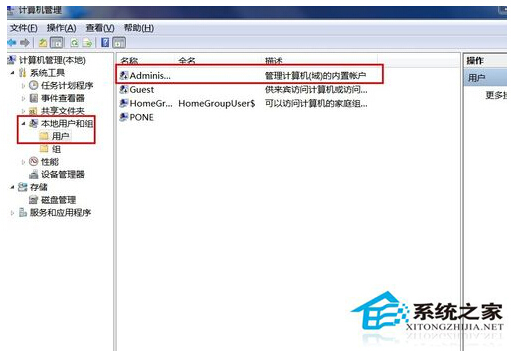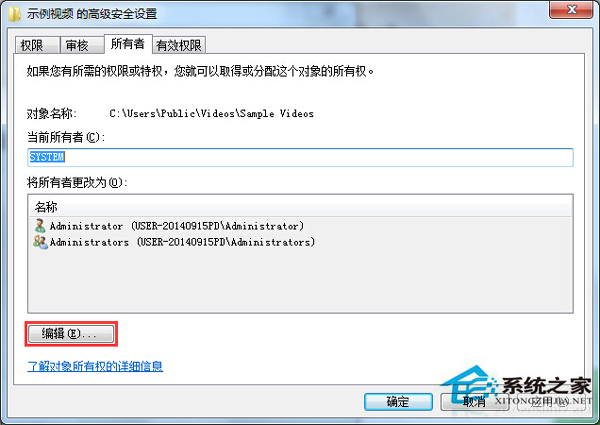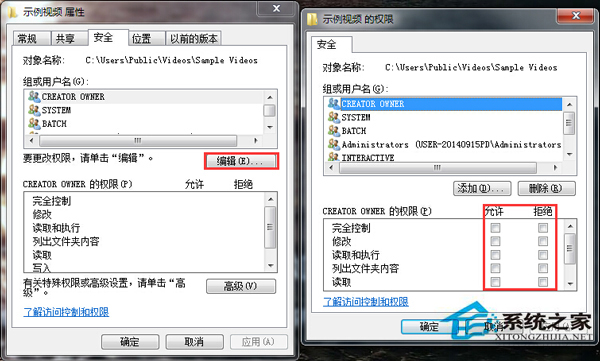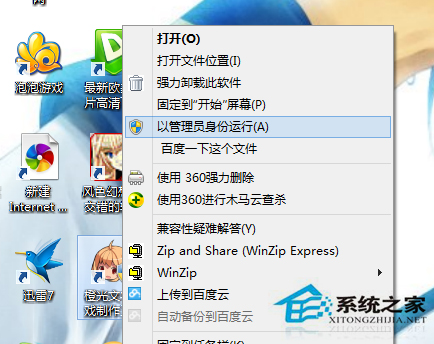| Win7管理员权限在哪里设置?Win7管理员权限设置教程 | 您所在的位置:网站首页 › 电脑的快捷方式权限在哪里设置 › Win7管理员权限在哪里设置?Win7管理员权限设置教程 |
Win7管理员权限在哪里设置?Win7管理员权限设置教程
|
当前位置:系统之家 > 系统教程 > Win7管理员权限设置教程
Win7管理员权限在哪里设置?Win7管理员权限设置教程
时间:2023-02-03 11:29:11 作者:娜娜 来源:系统之家 1. 扫描二维码随时看资讯 2. 请使用手机浏览器访问: https://m.xitongzhijia.net/xtjc/20151129/62537.html 手机查看 评论 反馈  网盘下载
Win7 64位精简版极速装机系统
网盘下载
Win7 64位精简版极速装机系统
大小:5.82 GB类别:Windows 7 系统 Win7管理员权限在哪里设置?管理员权限是计算机针对用户所描述的一个拥有全权控制的账户,取得管理员权限,就是可以对电脑进行不同的操作,为了完成对应的修改,需要先获取管理器权限,下面小编将为大家分享Win7管理员权限设置教程,我们一起来学习下吧。 一、如何设置Win7管理员权限 1、右键计算机图标,选择管理。 2、打开界面后,选择本地用户和组,单击用户,选择administrator账户即可。
3、打开,administrator账户之后,按照以下的操作来进行就行了。 4、这样,在开始登陆的界面,即可以出现administrator账户了,选择此账户即可获得管理员最高权限,不过建议一般来说此账户还是不要开启的好,如果此账户受损,再创建帐户很容易失败。还有在第一次开启此账户时,是不需要密码的。 二、更改文件夹管理员权限的方法 1、单击要更改权限的文件夹右键,依次选择属性——安全——高级——所有者——编辑 ,单击要更改权限的文件夹右键,依次选择属性——安全——高级——所有者——编辑 ,把当前所有者变更为正在登录的用户,并确认。
2、回到文件夹属性窗口,在安全选项中,单击编辑按钮,在弹出的对话框中,选中自己所登录的用户,在下方的权限上,全部选择允许,最后确定即可换的文件夹的管理员权限了。
三、以管理员权限运行程序 如果你不是以administrator账户登录Win7系统,也可以通过以管理器身份运行程序的方式来获得管理器权限。 操作步骤如下: 1、不要双击应用程序,而是右键应用程序快捷方式; 2、在菜单中找到以管理员身份运行,这样这个程序就获得了管理员权限。
Win7的搜索在哪?Win7怎么使用搜索功能? 下一篇 > Win7电脑锁屏怎么设置? 相关教程 文件删除不了需要管理员权限怎么办-需要管理... Win11复制文件到桌面需要管理员权限的解决技... Win11电脑显示IT管理员限制访问解除方法 Win10管理员权限怎么解除? 笔记本Win11管理员权限如何开启?笔记本Win11... Win11保存文件时需要管理员权限怎么办?【有... Win11家庭版怎么开启管理员权限?Win11家庭版... Win10如何获取管理员权限?Win10快速获取管理... 你没有权限打开该文件,请向文件的所有者申请... Win7系统管理员权限怎么获取?Win7获取管理员...
KB4474419补丁安装失败怎么办?Win7补丁安装失败KB4474419解决方法 
Win7补丁安装时错误代码0x80240037怎么办? 
Win7无线网络列表里搜不到WiFi的快速解决方法 
MSDN怎么下载Win7?MSDN下载Win7教程 发表评论共0条  没有更多评论了
没有更多评论了
评论就这些咯,让大家也知道你的独特见解 立即评论以上留言仅代表用户个人观点,不代表系统之家立场 |
【本文地址】